EasyEarth 三维可视化地理信息云平台是一款完全依托于自主研发的三维 GIS 技术应用平台,以数据管理为核心,以三维可视化应用为特点,围绕影像、地形、矢量、传统三维模型数据、实景三维模型数据、点云数据、BIM数据等各类基础数据,提供入库管理、场景展示等应用服务。同时,面向行业应用,围绕 “数据-服务-应用”三位一体数据管理与应用,提供 “二维三维一体化、地上地下一体化、室内室外一体化”全空间的三维可视化技术解决方案,并支持二次开发,可根据用户需求提供定制化服务,以构建专属应用系统。目前可分为 EasyEarth(BS客户端)及 EasyEarthDesktop(CS客户端)。下面介绍看下EasyEarthDesktop(CS客户端)平台如何进行管线处理。
【管线处理】
目前仅支持*shp.数据的管线数据处理
1、添加数据
点击 “添加目录”,选择需处理的* .shp 矢量管线文件目录,添加完成数据后,可选中
文件删除,或清空已添加的文件
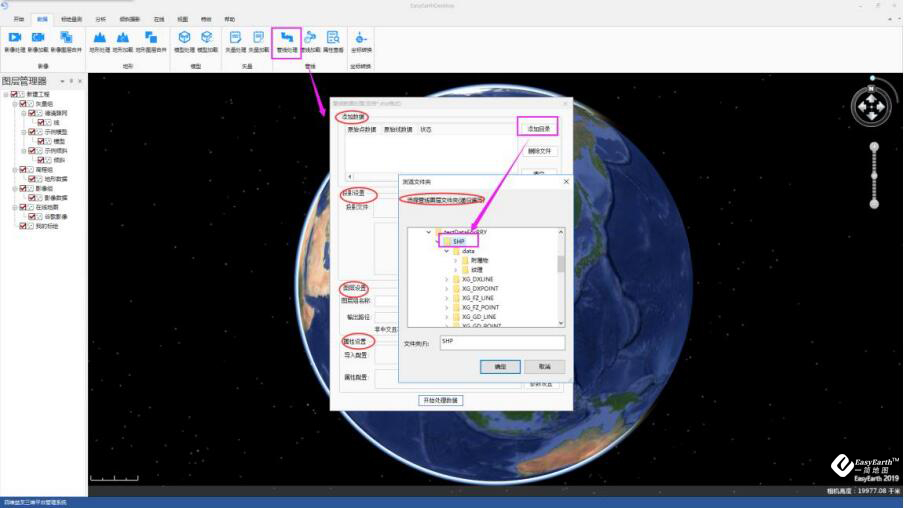
添加数据
2、投影设置
点击“新建”,设置坐标系,如图,分别设置参考坐标系,及 X,Y 偏移值,设置完成后,点击“保存”,保存*.config 格式的坐标文件。
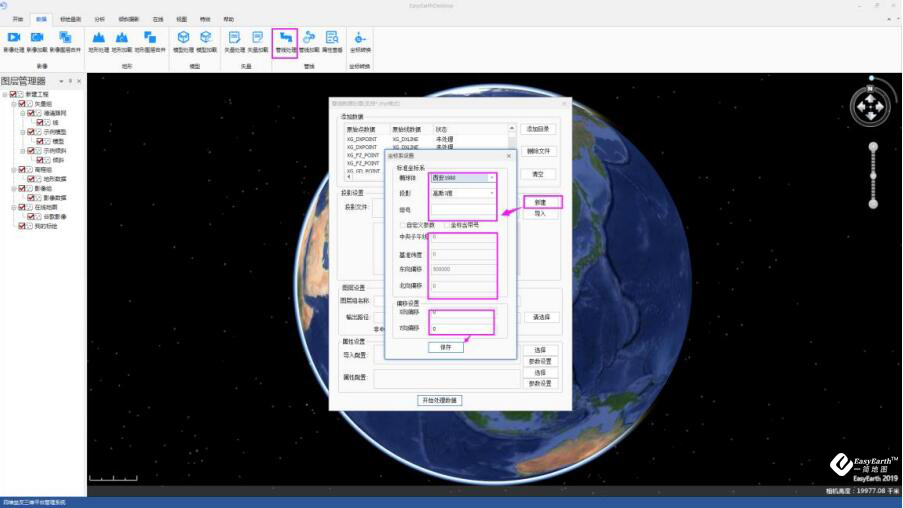
投影设置
若已设置好投影坐标,可直接点击“导入”,快速引用坐标文件。
3、图层设置
输入图层名称,选择处理数据的输出路径。
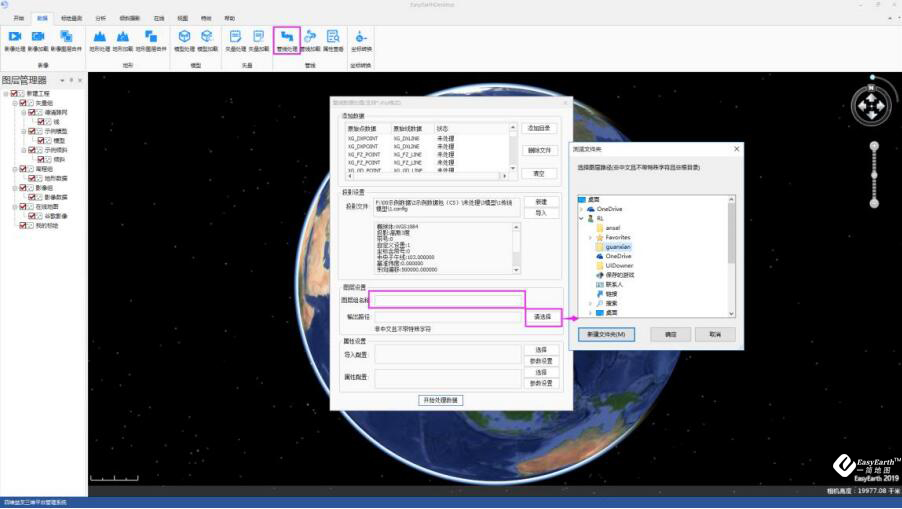
图层设置
4、属性设置
管线数据需要进行导入配置和属性配置,可直接选择已设置好的配置文件,也可选择实 时进行参数设置。
点击导入配置中的“参数设置”,如图,点击“添加目录”,添加需配置的数据(管线矢量文件) ,然后依次对每条数据进行参数配置、颜色配置或纹理设置,设置完成后,点击“导出”,保存配置文件。

导入配置
点击属性配置中的“参数设置”,如图,选择数据源路径(管线矢量文件路径),然后依次设置点属性,线属性(也可直接导入属性设置配置文件,进行修改),设置完成,点击“导出”,保存配置文件。
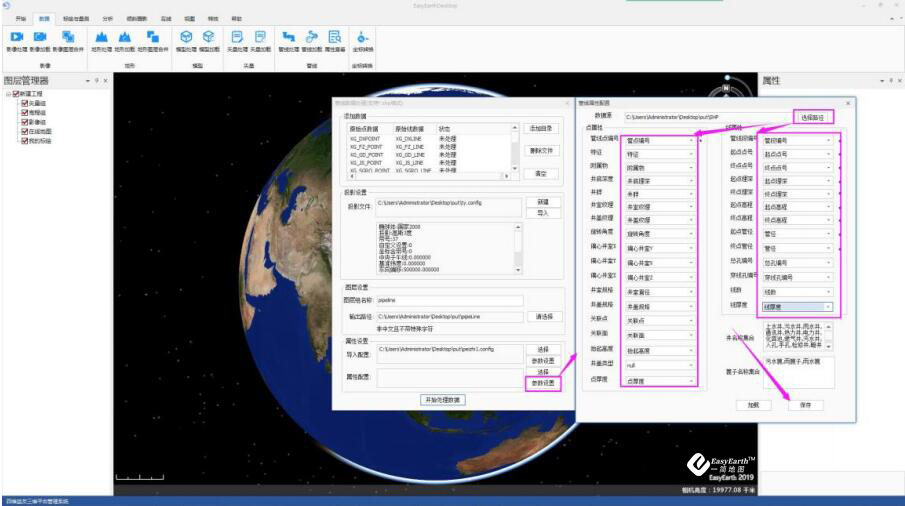
属性配置
5、开始处理数据
数据添加完成,投影及图层设置完成后,即可开始处理数据,可实时查看处理进度。
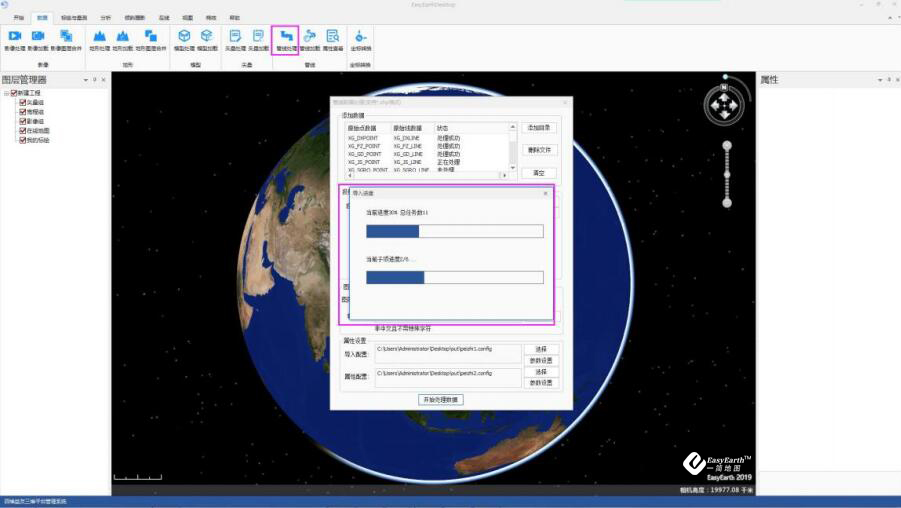
数据处理
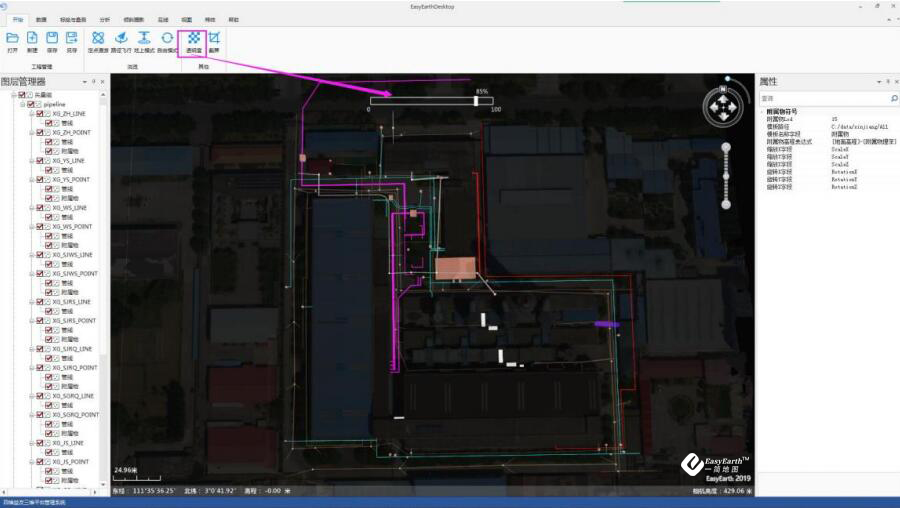
浏览数据
【管线加载】
点击“管线加载”,输入名称,选择已处理完成的*.config 文件加载路径,加载查看。
【属性查看】
点击“属性查看”, 在三维球上选择已加载的管线数据元素,可查看管线元素属性。